Cara Live Instagram di PC dan Mac. Go Live atau Watch a Stream di PC

Instagram belum menghadirkan aplikasi desktop. Hanya ada versi web untuk computer. Fitur-fiturnya terbatas. Anda dapat watch live di computer desktop atau laptop. Tetapi Anda tidak dapat go Instagram live di PC atau Mac menggunakan browser.
Untungnya, kurangnya fungsi dalam versi browser tidak berarti tidak ada cara untuk menyiarkan live Instagram dari desktop Anda sama sekali. Anda dapat menggunakan aplikasi dan layanan untuk go Instagram live dari Mac, PC, atau laptop. Kami akan memberi tahu Anda tentang ketiga metode tersebut, dan Anda memilih salah satu yang cocok untuk Anda.
Suara dan gambar berkualitas tinggi adalah keunggulan utama Instagram live di desktop.
- Seseorang dapat menghubungkan peralatan yang baik ke computer atau laptop, pilih spesifikasi teknisnya.
- Computer atau laptop juga tetap lebih stabil di permukaan. Sedangkan ponsel membutuhkan tripod.
- Internet computer biasanya lebih baik. Dan koneksi yang stabil sangat penting untuk live IG tanpa gangguan.
Anda dapat melihat Instagram live di PC atau Mac menggunakan browser atau aplikasi.
Otorisasi di situs web Instagram dan klik avatar dari halaman umpan atau profil live stream hosting. Ada bingkai cerah di sekitar avatar pengguna dan tanda "live".
Instalasi BlueStack wajar bagi mereka yang sering menggunakan Instagram dari computer. Petunjuknya dijelaskan di bawah ini. Untuk watch Instagram live di PC atau computer Mac atau laptop, jalankan aplikasi IG melalui emulator lalu otorisasi. Klik pada avatar pengguna untuk melihat siaran langsungnya.
Windows 10 memiliki aplikasi Instagram resmi di mana pengguna dapat watch Instagram live di PC. Unduh file instalasi secara gratis di sini. Otorisasi dan lihat live stream Instagram di PC. Antarmukanya hampir sama seperti di browser.
Karena pengembang tidak memberikan aplikasi desktop untuk disiarkan live di Instagram dari PC, Mac, atau laptop, pengguna harus melakukan go live dengan emulator ponsel atau aplikasi streaming.
BlueStack adalah aplikasi universal untuk memulai Instagram langsung dari computer. Ini untuk Windows dan Mac OS.
Unduh dan instal aplikasi. Buka AppStore atau GooglePlay melaluinya. Instal Instagram, buka dan otorisasi untuk memulai. Anda akan melihat antarmuka yang sama dengan yang Anda miliki di aplikasi telepon.
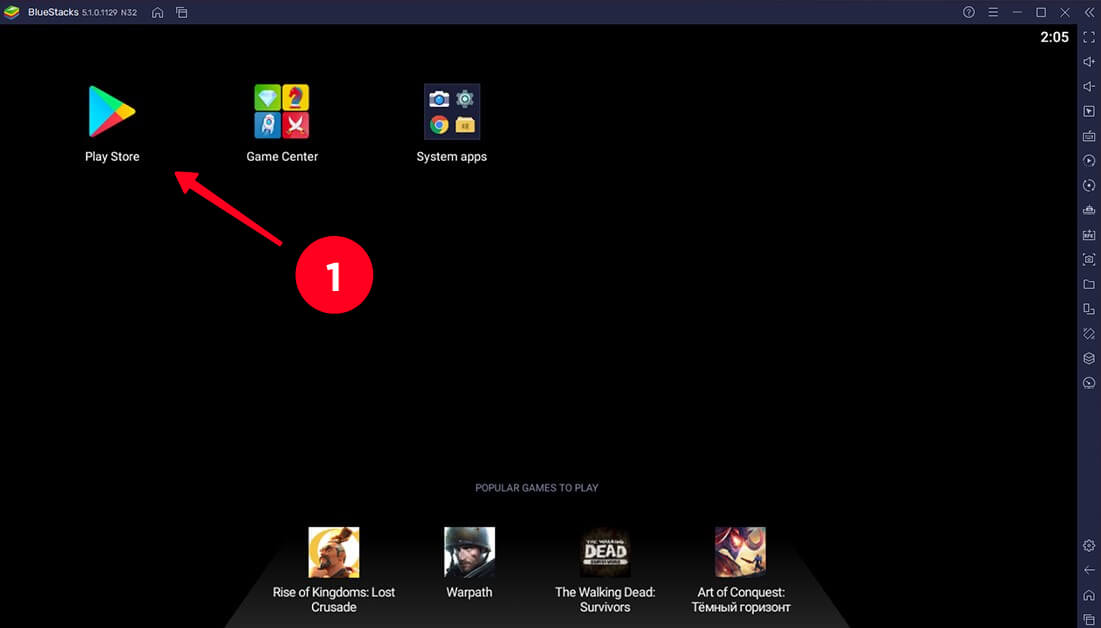
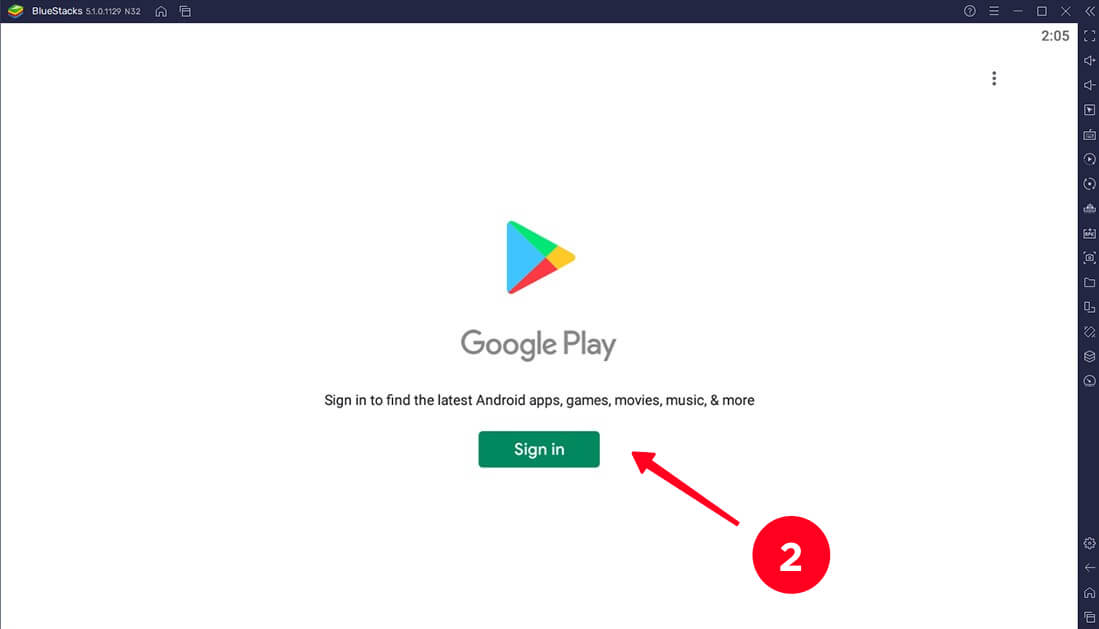
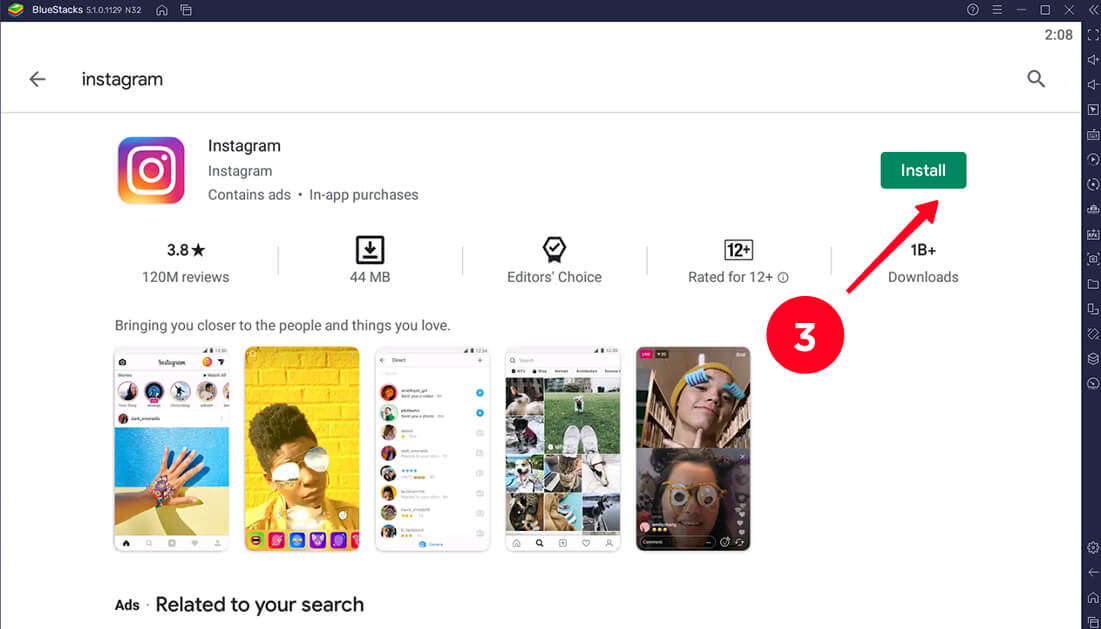
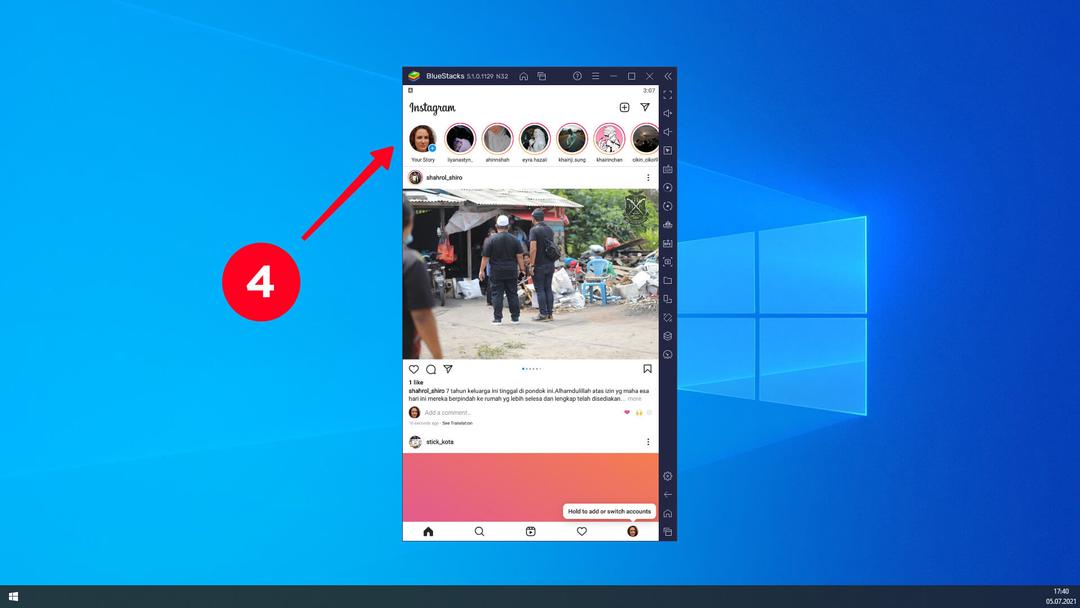
Sebelum kamu melakukan IG live
Geser ke kiri pada halaman feed, menu posting akan terbuka. Menu yang sama dapat dibuka dengan mengklik avatar Anda di halaman profil. Gulir postingan, Cerita, Reels di bagian bawah. Live adalah yang terakhir.
Klik roda Pengaturan di bagian atas. Anda dapat mengubah penyesuaian kamera di jendela yang muncul.
Pilih Stories untuk menyembunyikan streaming Anda dari orang-orang tertentu. Di menu Close Friends Anda dapat memilih pengguna, kemudian siaran hanya akan ditampilkan kepada mereka.
Di menu yang sama, pilih siapa yang dapat mengirim balasan selama streaming — komentar dan hati.
Anda dapat menyimpan stream Anda. Dua tombol pertama berlaku untuk Instagram Stories. Tetapi di sana Anda dapat mengaktifkan tombol Simpan live ke Arsip. Live video akan muncul di Arsip. Jangan lupa untuk mengganti kategori dari Stories ke Live untuk melihatnya. Anda dapat watch, memposting ulang ke IGTV atau mengunduh live video selama 30 hari.
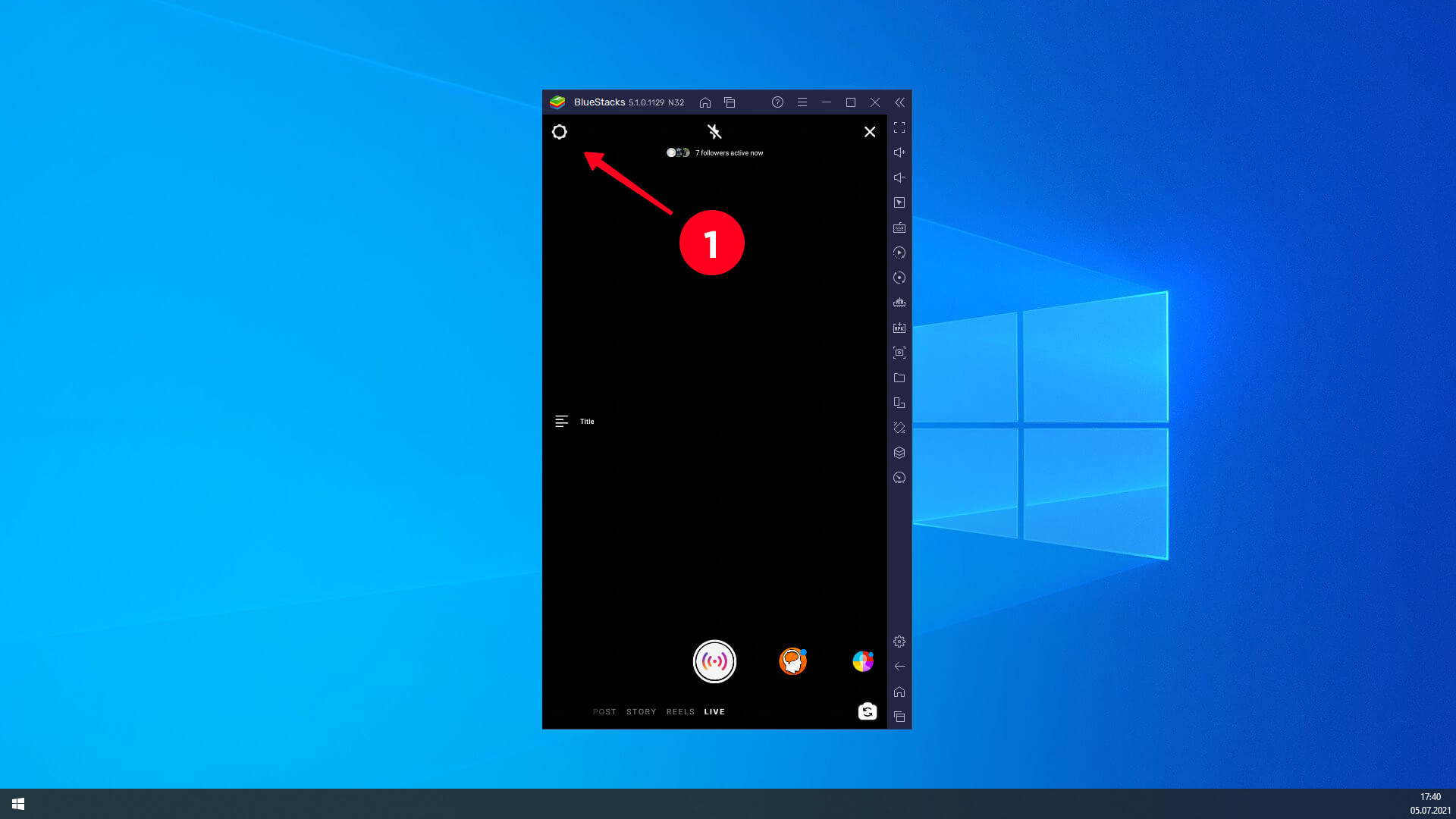
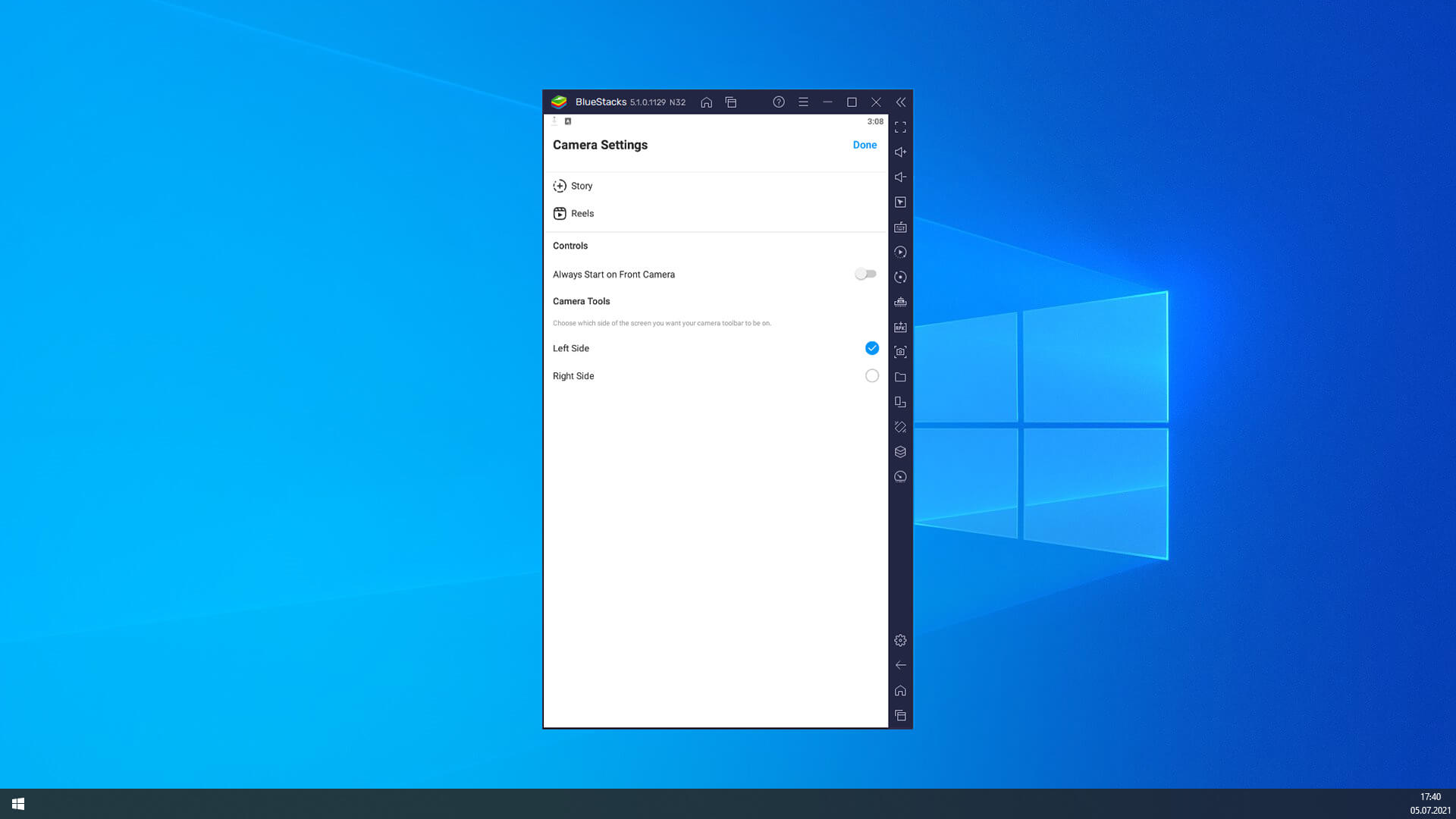
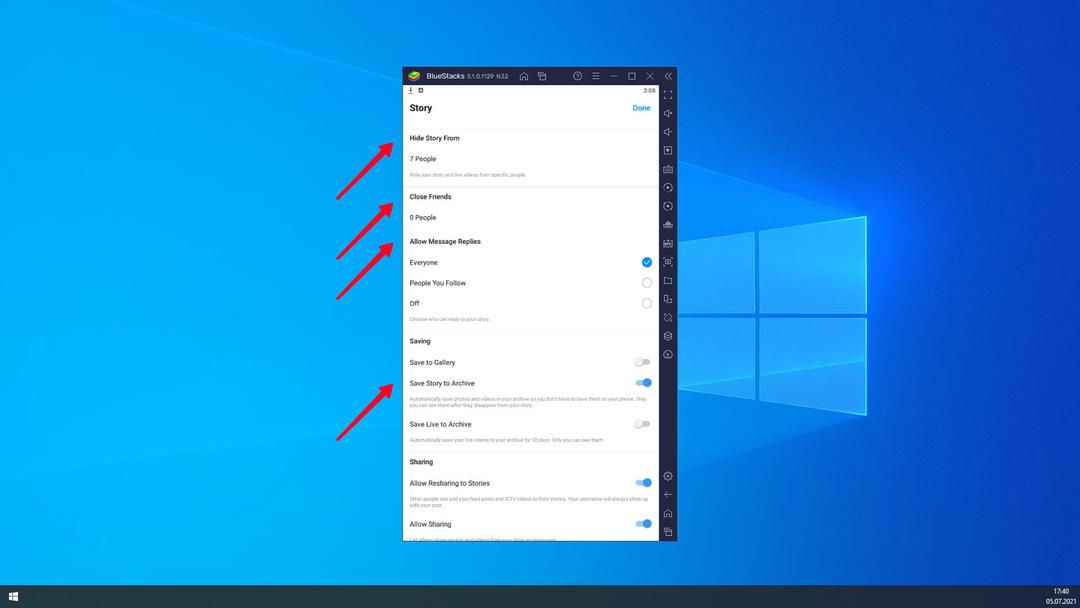
Ada ikon teks di sebelah kiri. Tulis beberapa kata untuk memberi tahu pengguna tentang topik stream. Dengan melakukan ini, Anda akan menangkap lebih banyak pengguna dan hanya menarik mereka yang tertarik pada subjek tersebut. Judul akan ditampilkan di bagian atas selama streaming. Jika Anda tidak menyebutkannya, akan ada nama pengguna Anda.
Klik tombol putih di bagian bawah untuk memulai Instagram live di PC, Mac, laptop.
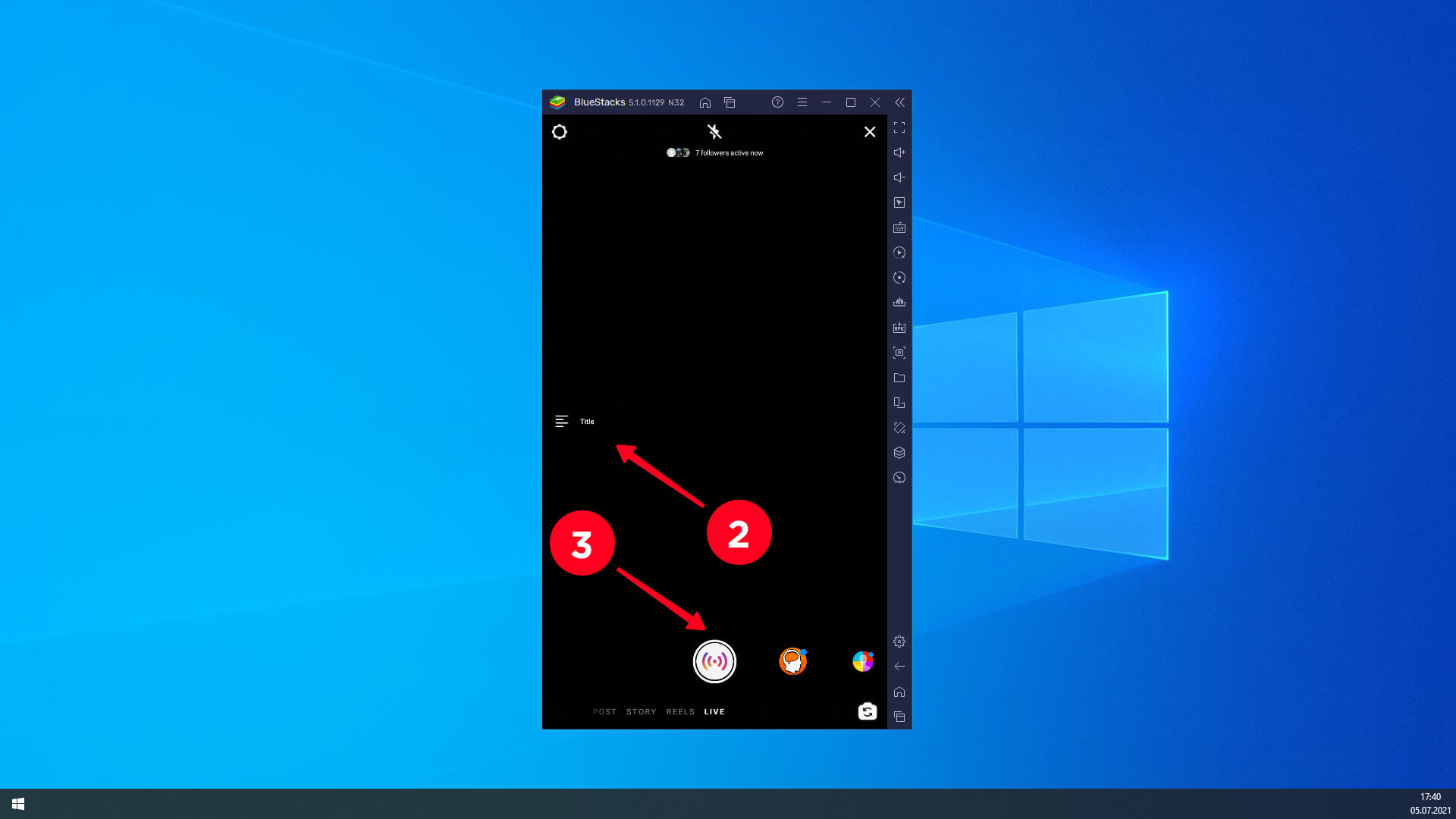
Di sebelah kanan, Anda dapat mematikan video atau mikrofon dengan mengeklik ikon terkait. Di bawah ini adalah tombol untuk beralih kamera dan memilih topeng.
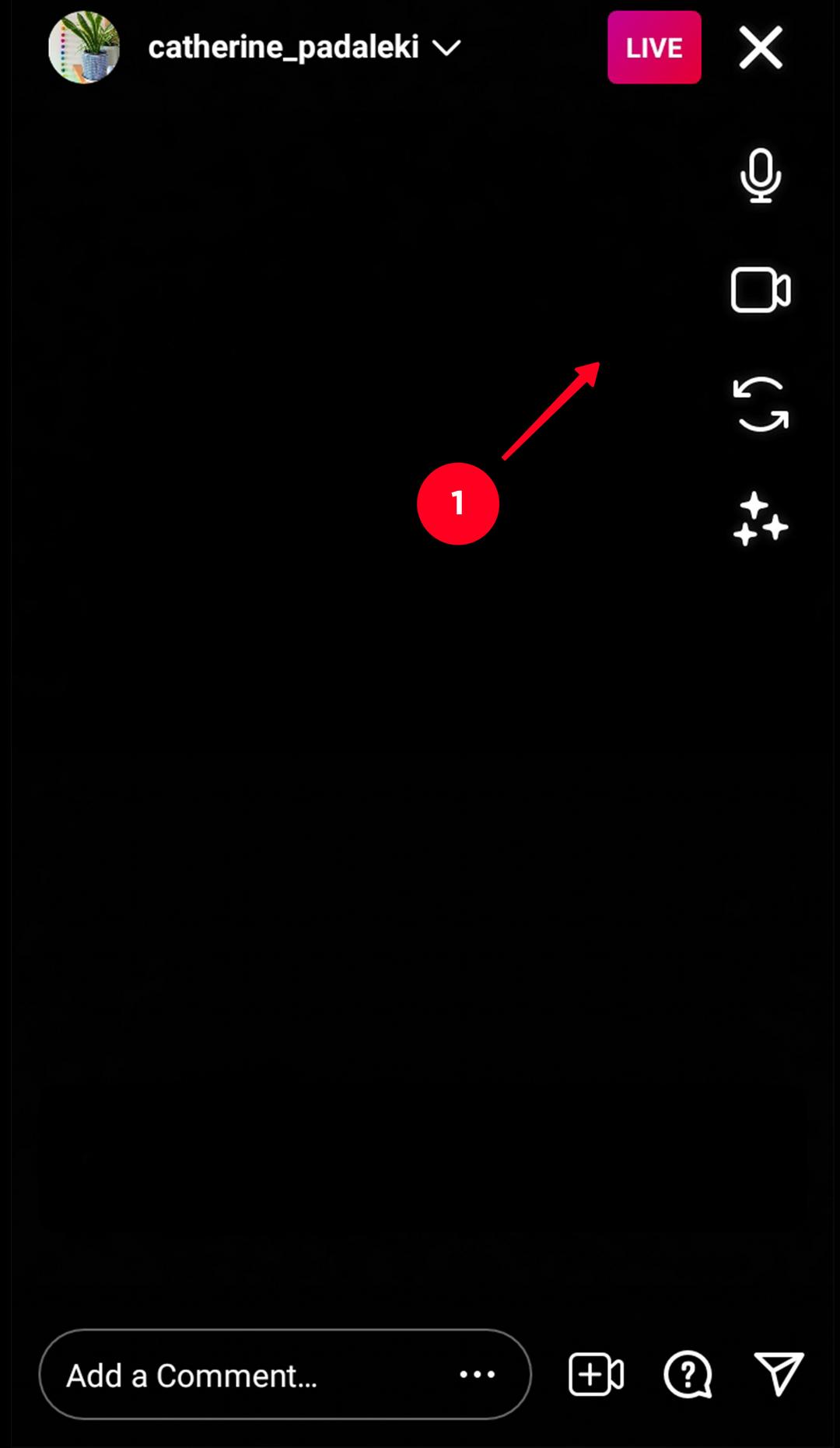
Anda dapat menambah dan menghapus komunikator saat streaming. Saat Anda mengundang seseorang, layar terbagi di antara Anda. Jumlah maksimum pengguna streaming adalah 4 termasuk satu hosting. Akun streamer harus disetel ke publik. Jika tidak, hanya orang yang diizinkan untuk melihat kontennya yang akan melihat IG secara live.
Untuk mengundang teman Anda bergabung dalam siaran, pilih nama pengguna Anda atau judul streaming di bagian atas. Cara lain adalah dengan mengklik ikon kamera dengan tanda plus di dekat kolom komentar. Menu yang sama akan terbuka. Pilih opsi Undang untuk bergabung. Pilih dari daftar atau ketik nama pengguna yang Anda butuhkan dalam pencarian.

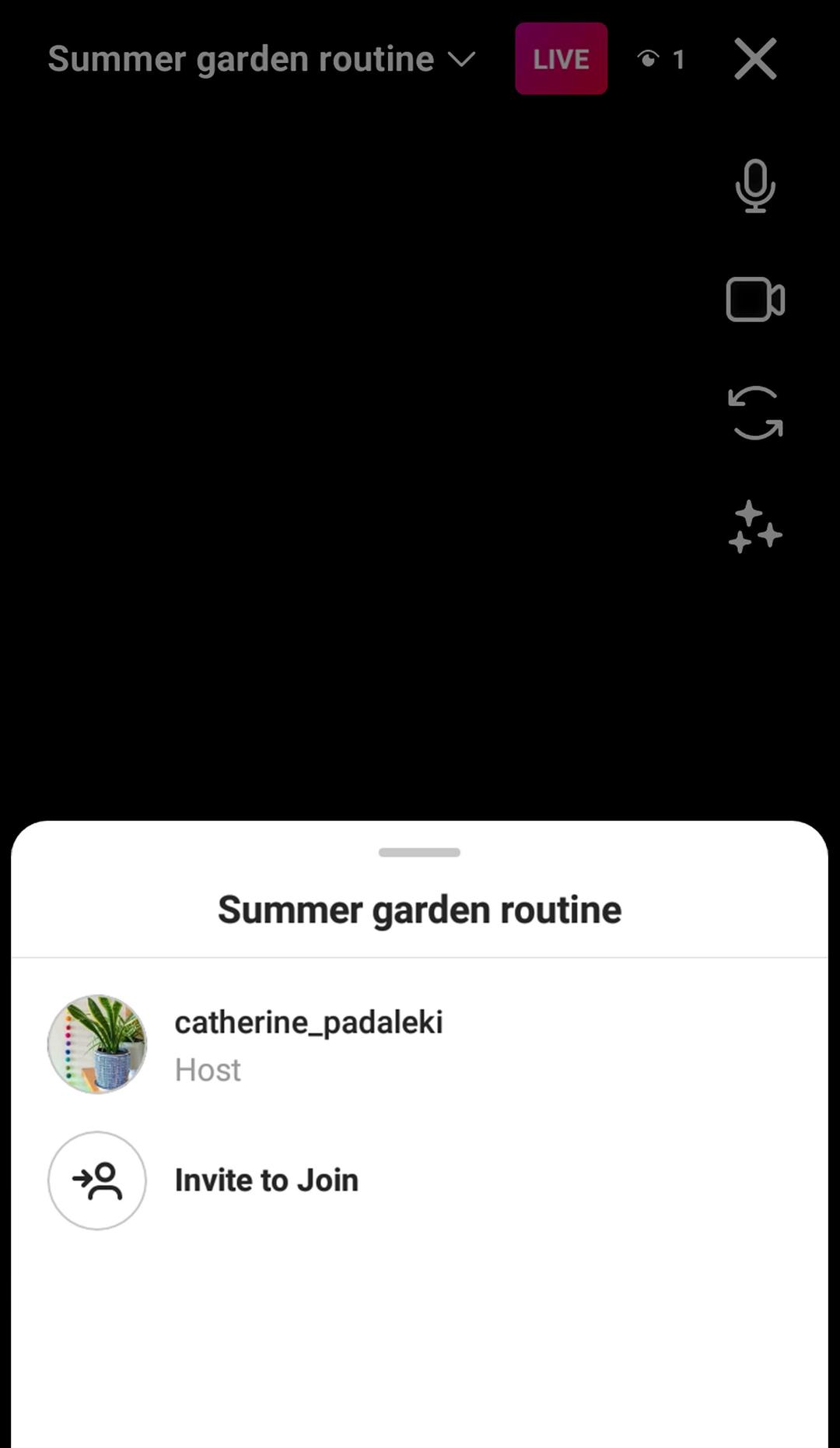
Anda dan pemirsa dapat mengirim komentar. Pengguna hosting juga dapat menyematkan satu komentar. Klik dan pilih satu-satunya opsi yang muncul. Anda dapat membatasi komentar tidak hanya di pengaturan sebelum live, tetapi juga saat disiarkan. Klik penyesuaian di sebelah kiri kolom komentar dan pilih yang Anda butuhkan.
Tanda tanya di gelembung di sebelah kanan membuka bagian dengan pertanyaan dari pemirsa.
Klik tanda silang di kanan atas untuk menghentikan streaming.
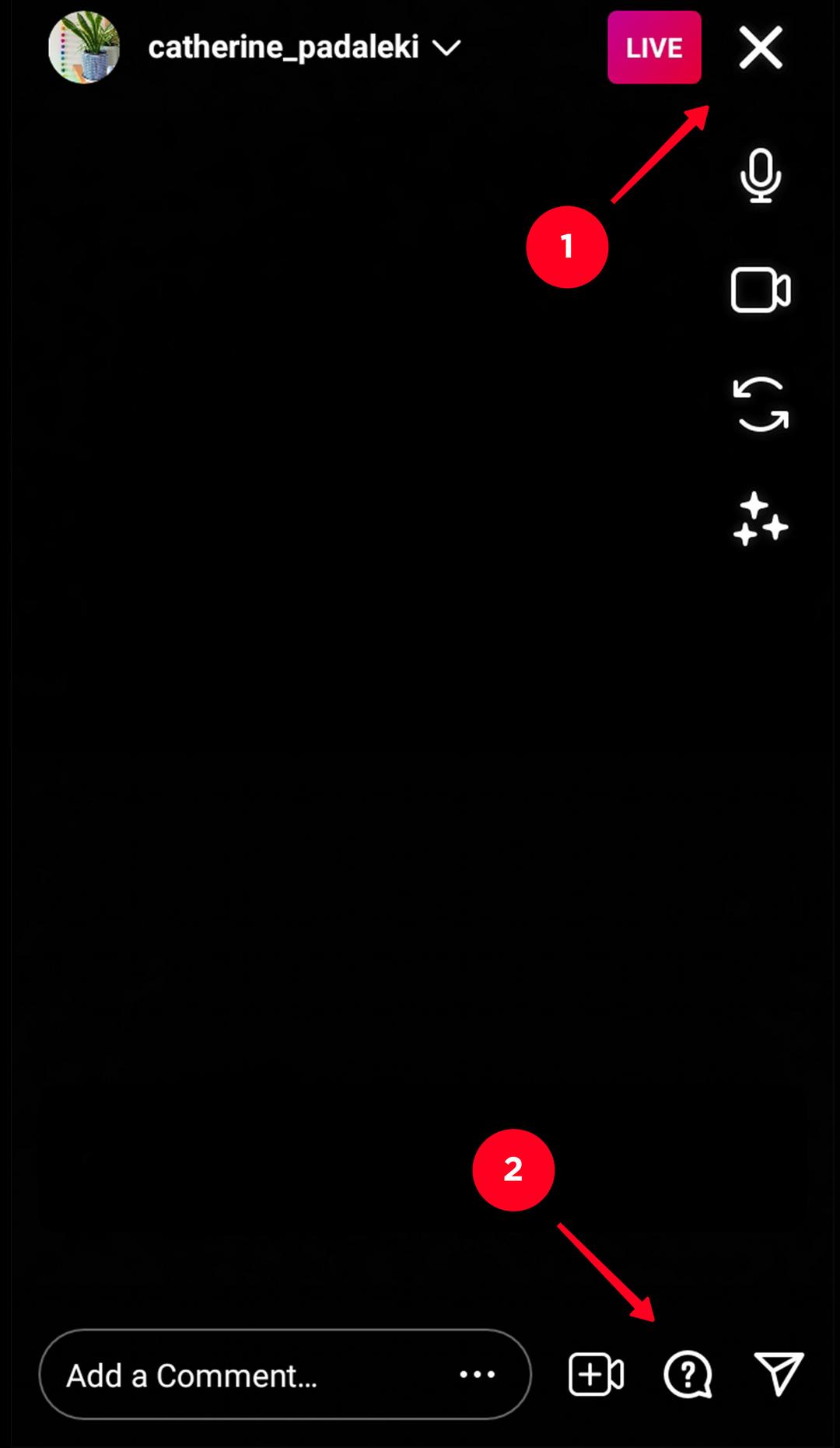
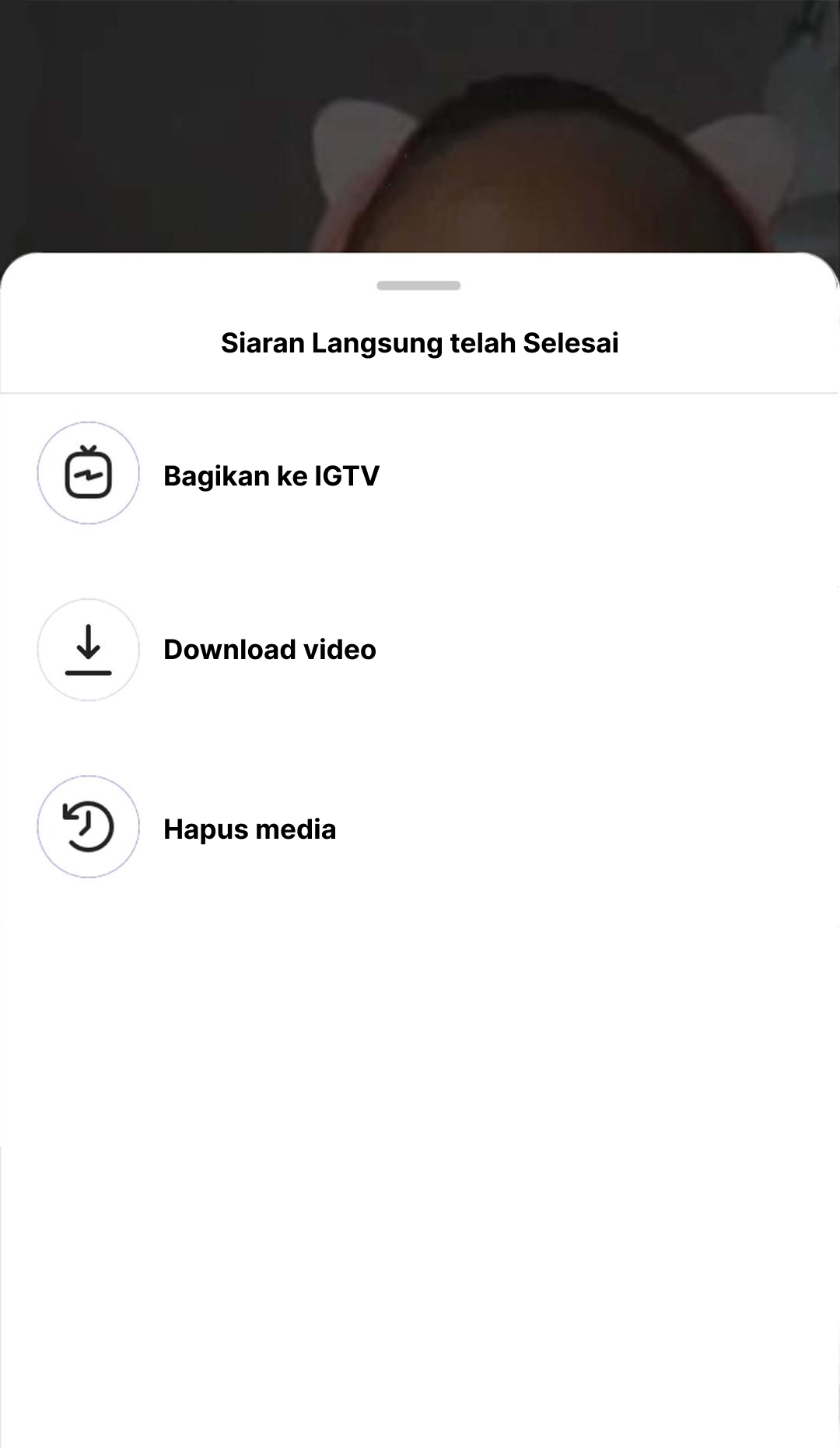
Anda dapat menyimpan live video dengan durasi lebih dari satu menit. Untuk melakukannya, pilih Unduh atau Bagikan ke IGTV. Untuk berbagi, menu posting video biasa akan terbuka.
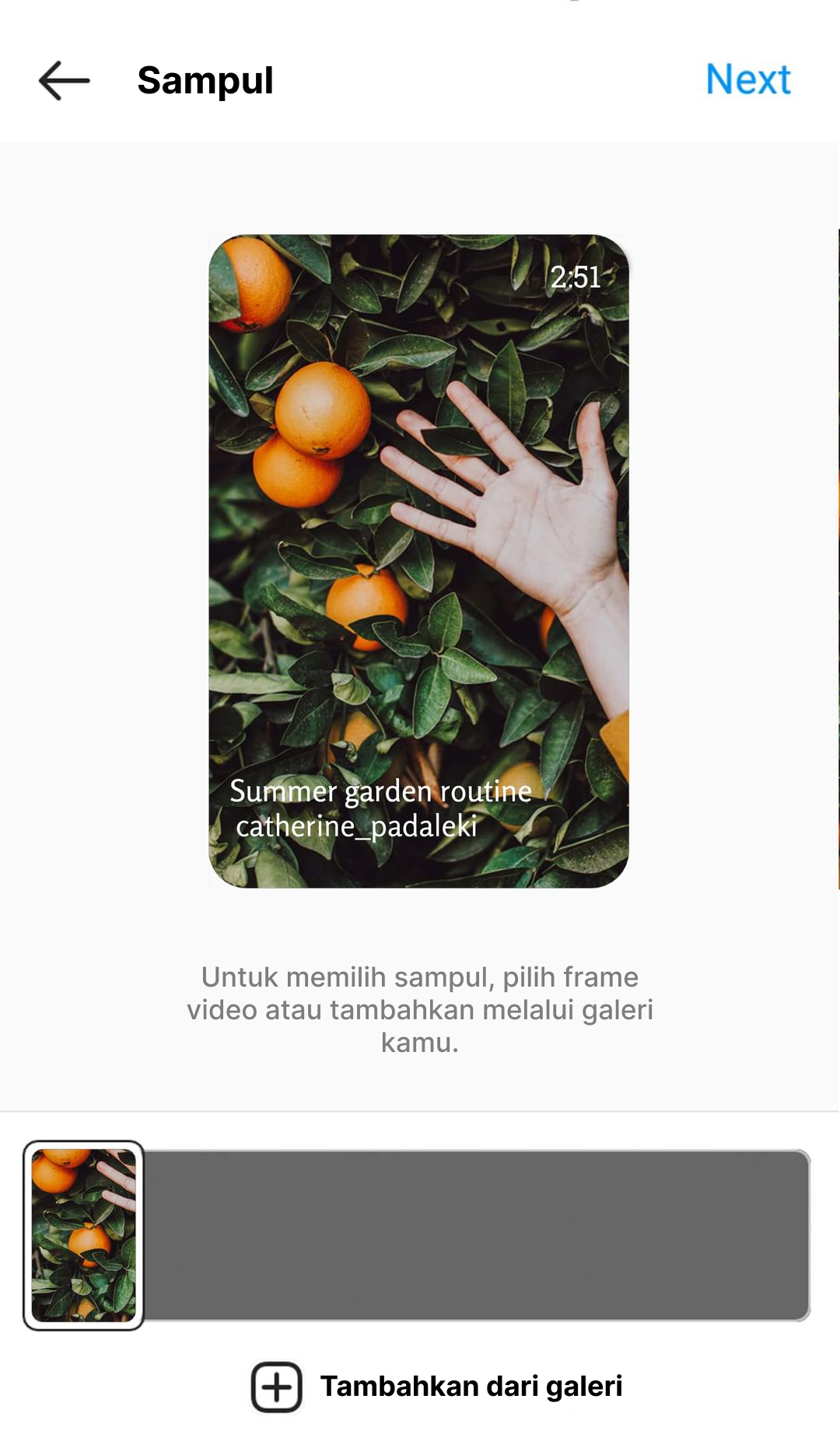
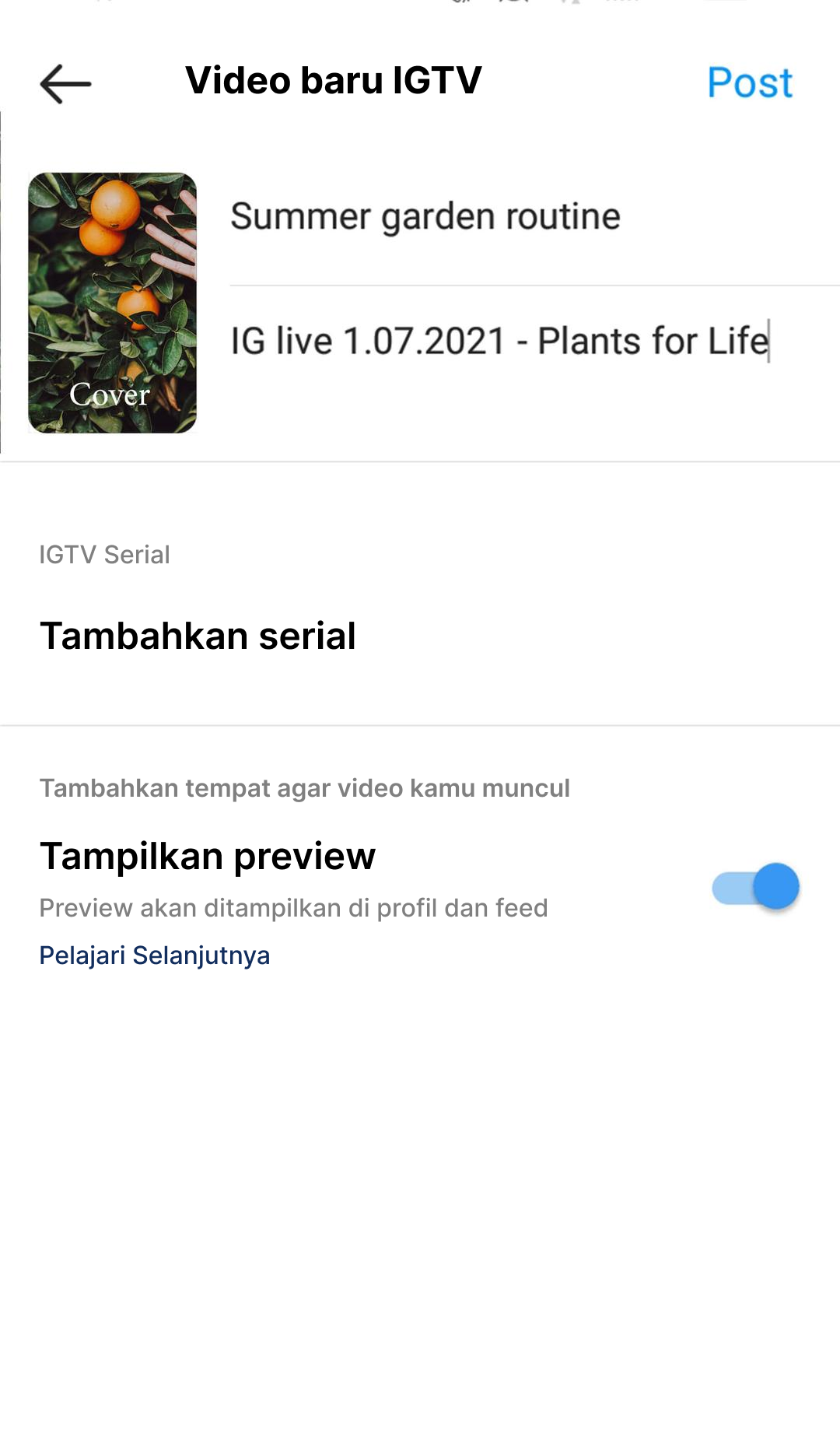
Statistik tersedia untuk akun bisnis. Ini memberikan informasi tentang jumlah Akun yang dicapai, Pemirsa bersamaan Puncak dan komentar. Durasi video, tanggal dan waktu ditampilkan dalam menu yang sama.
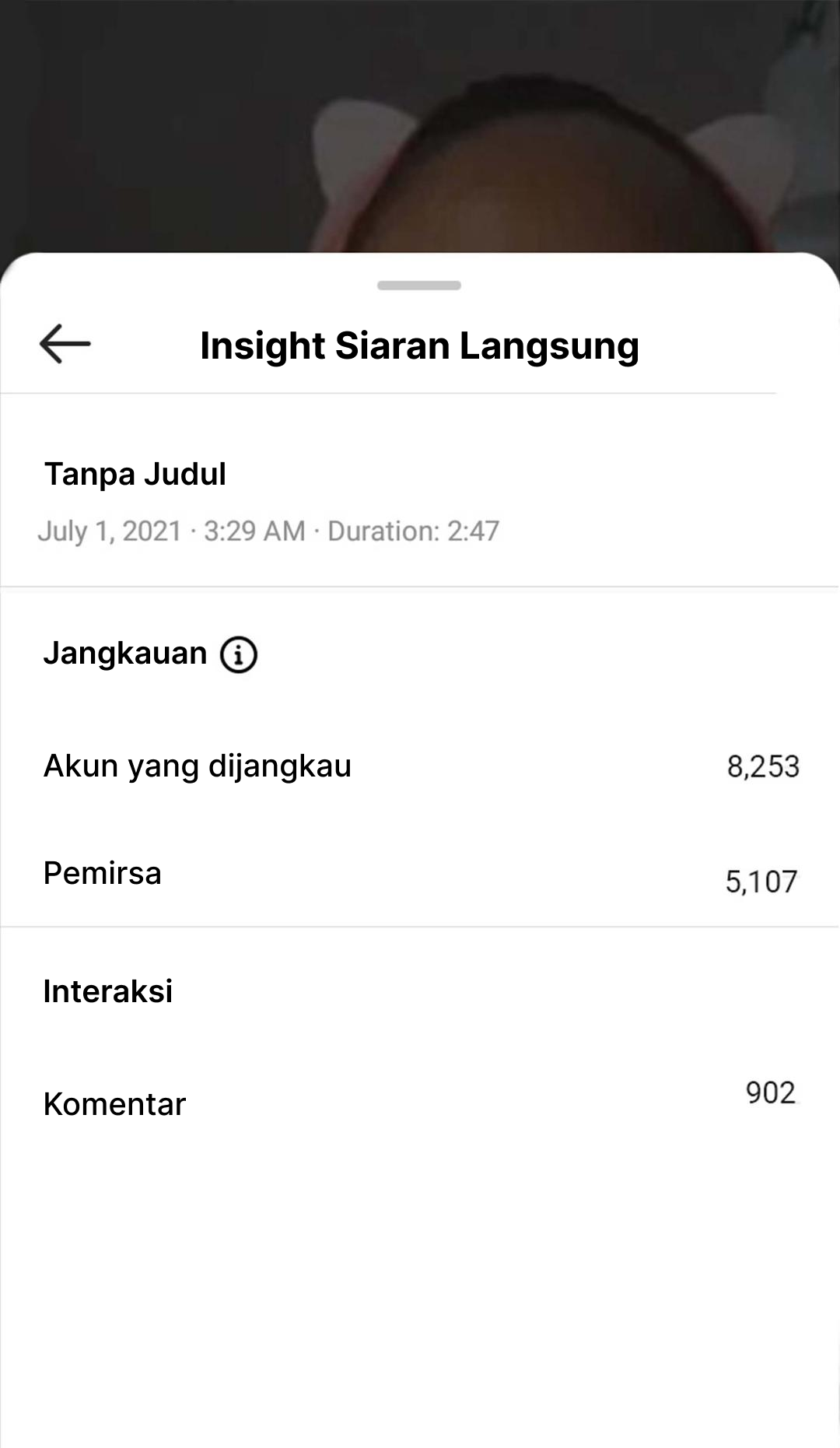
Harga: Gratis
Why BlueStack?
- Antarmuka yang familier
- Masker
- Moderasi komentar
- Pertanyaan audiens
- Unduh langsung ke IGTV
- Stream kolaboratif
- Statistik wawasan
Program-program tersebut digunakan bersama untuk go Instagram live di PC, Mac, laptop. YellowDuck menghasilkan tautan untuk stream. OBS Studio digunakan untuk melakukan IG live. Alat-alatnya tidak lebih buruk daripada yang ditawarkan aplikasi paling berbayar. Berkat itu, program ini memiliki lebih dari 6 juta pengguna setiap bulan.
OBS Studio memungkinkan untuk go Instagram live dari PC atau Mac, dan juga laptop. Selain streaming, ini memungkinkan perekaman layar dan memilih resolusi layar. Antarmukanya jelas dan bermanfaat. Aplikasi ini tersedia di Windows, Mac OS dan Linux.
Instal OBS Studio dan YellowDuck untuk memulai.
Pengaturan YellowDuck
Masuk aplikasi dengan nama akun dan kata sandi IG Anda. Setelah Anda mengklik Masuk & Mulai, YellowDuck menghasilkan tautan dan kata kunci RTMP.
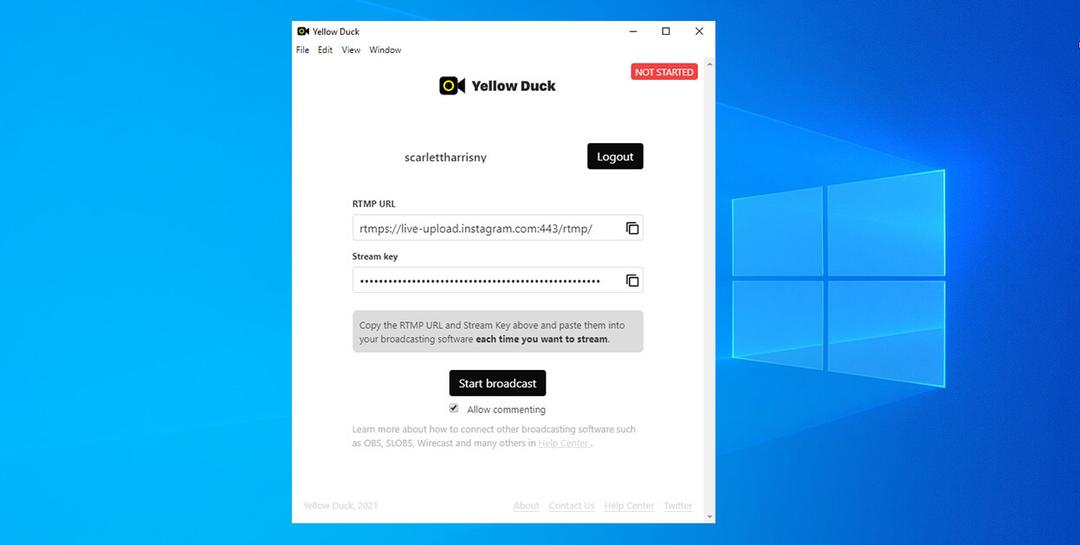
Pengaturan OBS Studio
Saat pertama kali dijalankan, OBS Studio menawarkan untuk mengetahui pengaturan kamera yang sesuai dengan mempertimbangkan tujuan Anda — menyiarkan atau merekam. Nanti Anda dapat mengubahnya di Pengaturan.
Setelah penyesuaian layar, pilih media sosial. Facebook, Twitch, YouTube, dan 70 alternatif lain untuk live stream dimungkinkan dalam program ini. Instagram tidak ada dalam daftar, itu sebabnya kami memilih Custom dan pergi ke YellowDuck.
Jalankan streaming
Di YellowDuck:
- Salin tautan RTMP dan kata kunci yang dihasilkan ke OBS Studio.
- Klik "Mulai Siaran" untuk memulai streaming.
Di OBS Studio:
- Klik "Mulai Streaming". Setelah tes singkat, program akan merekomendasikan pengaturan terbaik untuk kamera dan layar. Lebih baik menerima mereka.
Going live lain kali
Setiap kali Anda ingin menyiarkan live Instagram di PC atau Mac, Anda harus mulai streaming di OBS Studio tanpa petunjuk otomatis.
- Pilih Koleksi Pemandangan di bilah atas, lalu Baru. Pikirkan sebuah nama.
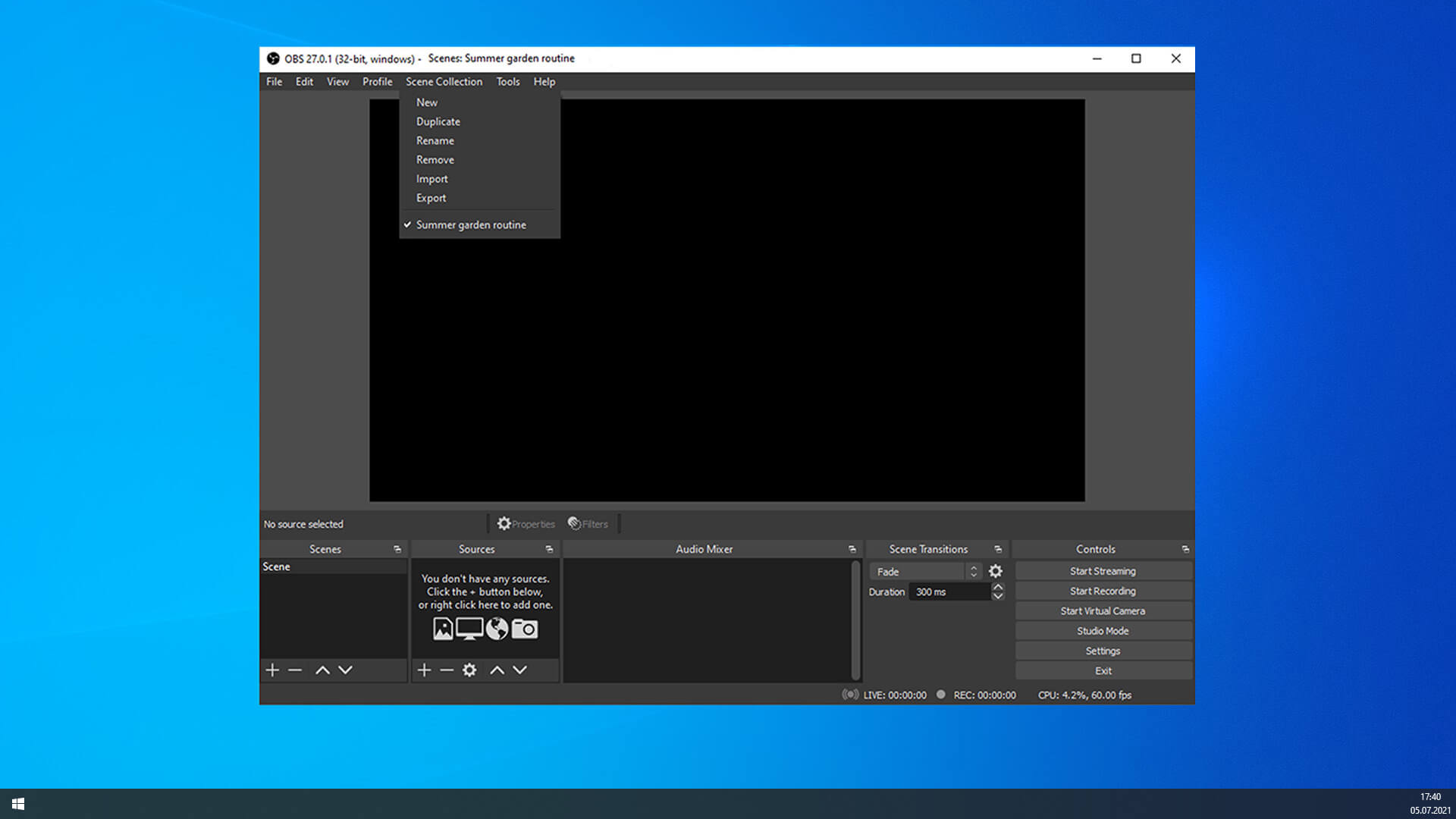
- Di sudut kanan bawah pilih Pengaturan, atau buka menu menggunakan bilah di bagian atas - klik File -> Pengaturan.
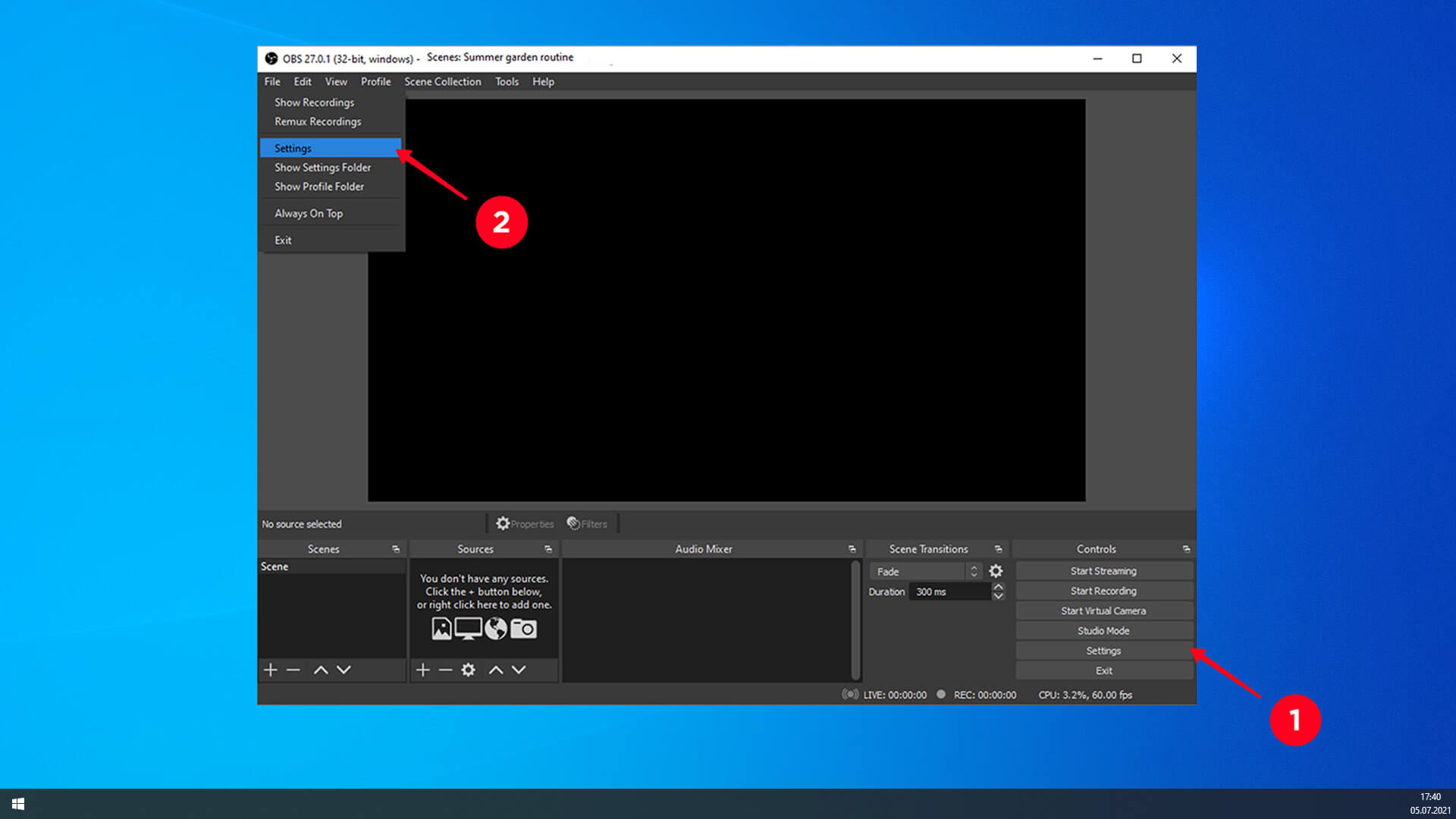
- Buka bagian stream. Pastikan Kustom diatur di baris Layanan. Rekatkan tautan RTMP yang dihasilkan dari YellowDuck di bidang Server, rekatkan kata kuncinya di bidang Stream key.
- Klik Terapkan -> Oke.
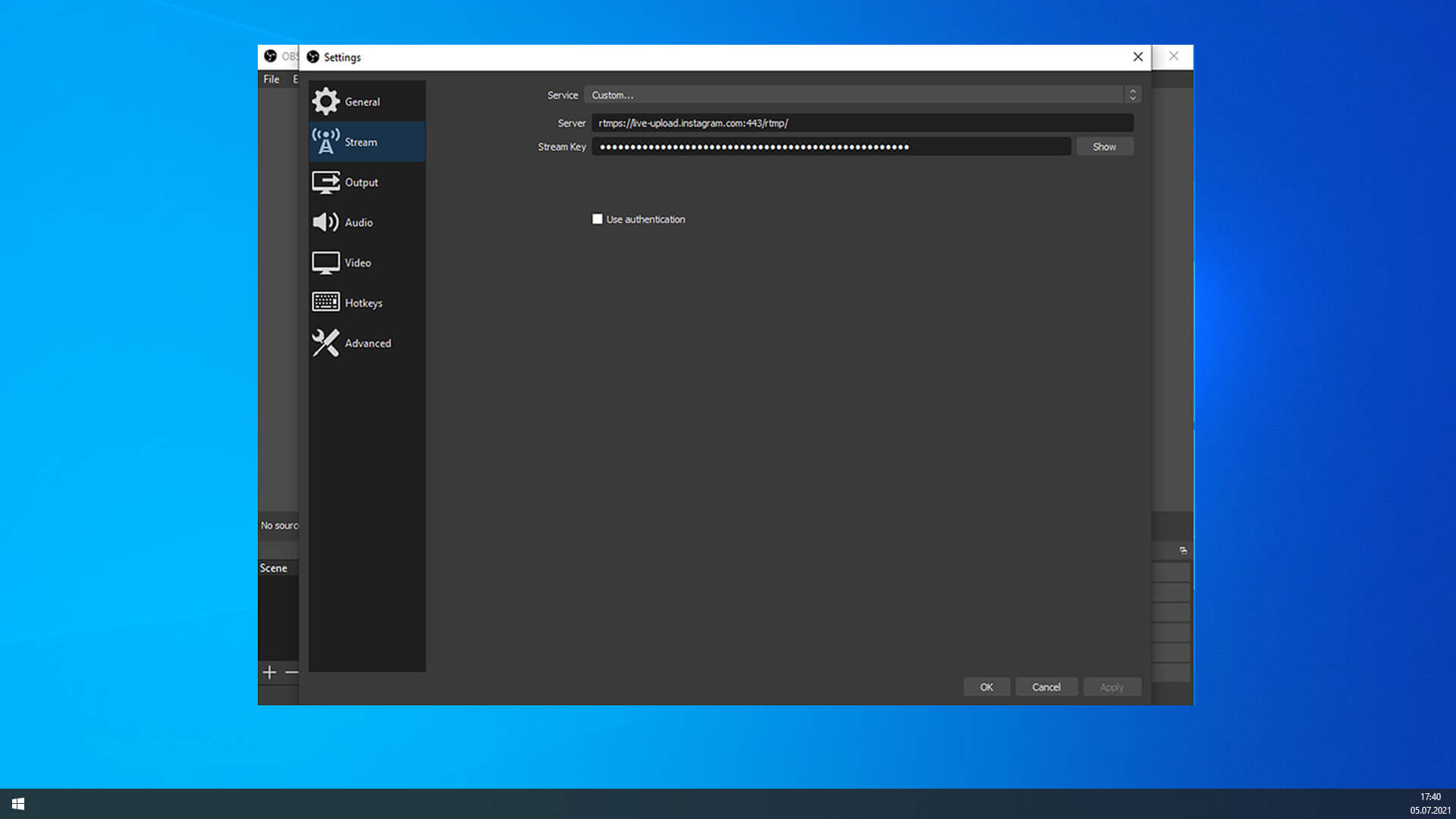
- Pilih Mulai Streaming di kanan bawah.
- Klik Mulai Merekam untuk merekam layar dan mengunduhnya setelah streaming.
Anda dapat melihat durasi live dan kualitas video.
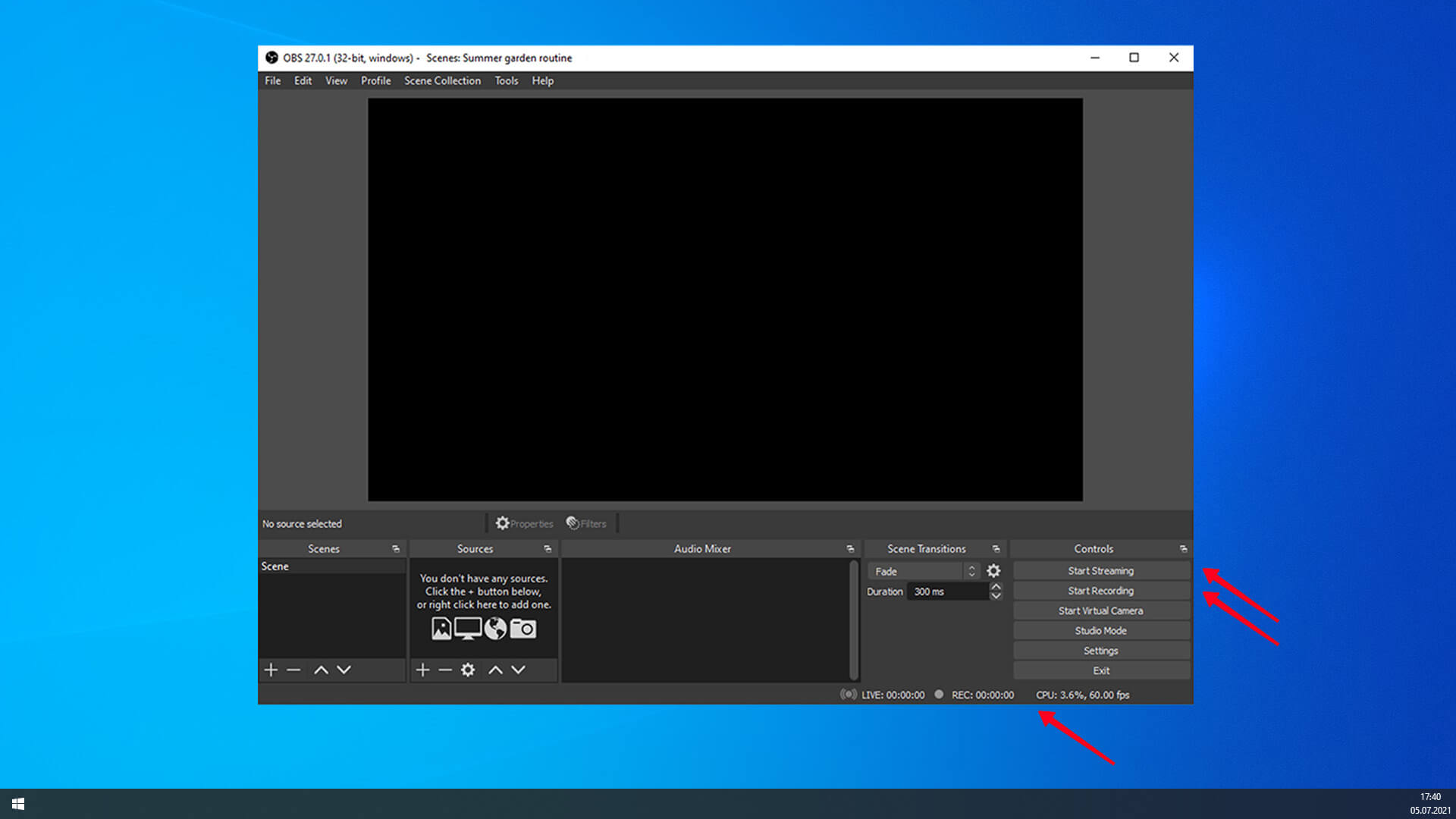
Klik Hentikan Streaming untuk mengakhiri live Instagram Anda. Jangan lupa untuk menghentikan live di YellowDuck dengan mengklik Hentikan siaran.
Harga: Gratis
Mengapa YellowDuck dan OBS Studio?
- Rekaman streaming
- Lebih dari 70 jejaring sosial untuk disiarkan
- Pengaturan video lanjutan
Anda dapat melakukan streaming di LoolaTv dengan tarif apa pun, bahkan yang bebas biaya. Ini memberikan alat yang cukup untuk menjadi tuan rumah multicasting di Instagram, Twitter, Twitch. Facebook, YouTube dan menggunakan tautan RTMP Anda sendiri, misalnya dari YellowDuck. Tetapi bekerja pada paket berbayar gratis dibatasi hingga 30 jam per bulan dan resolusi video 480р. Ada tanda air kecil di sudut.
Paket pembayaran mulai dari 19 USD per bulan. Resolusi video meningkat menjadi 1080p, tanda air dihilangkan.
Pertama-tama, daftar di situs web Loola.tv untuk go Instagram live di PC atau Mac. Anda hanya dapat menggunakannya dengan memiliki akun Google. Sebelum menyiarkan, Anda juga perlu mengunduh ekstensi Google Chrome. Klik ikon Instagram di kiri atas. Anda akan diarahkan ke halaman unduhan. Atau pergi ke sana dengan link.
Apa yang Anda lakukan selanjutnya adalah otorisasi. Klik ikon Instagram lagi untuk memasukkan data akun Anda. Otorisasi di media sosial lain dengan cara yang sama jika Anda ingin disiarkan di sana juga.
Ada pengaturan resolusi video di sudut layar kamera. Menyesuaikannya hanya tersedia pada tarif berbayar.
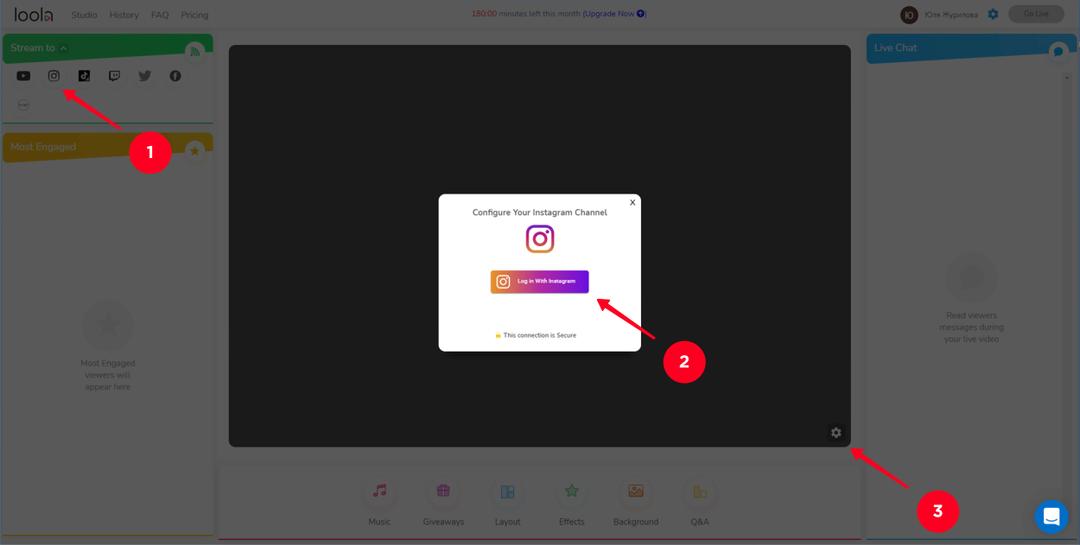
Klik Go live saat Anda siap untuk memulai streaming.
Pengguna paling aktif ditampilkan di sebelah kiri, di sebelah kanan adalah pesan dari media sosial. Anda dapat melihat jaringan tempat komentar berasal di dekat nama pengguna.
Setelah menyelesaikan streaming live, Anda akan melihat statistik umum dan angka untuk setiap media sosial. 10 live dapat direkam dan diunduh dengan tarif biaya gratis, tidak ada batasan seperti itu pada paket berbayar.
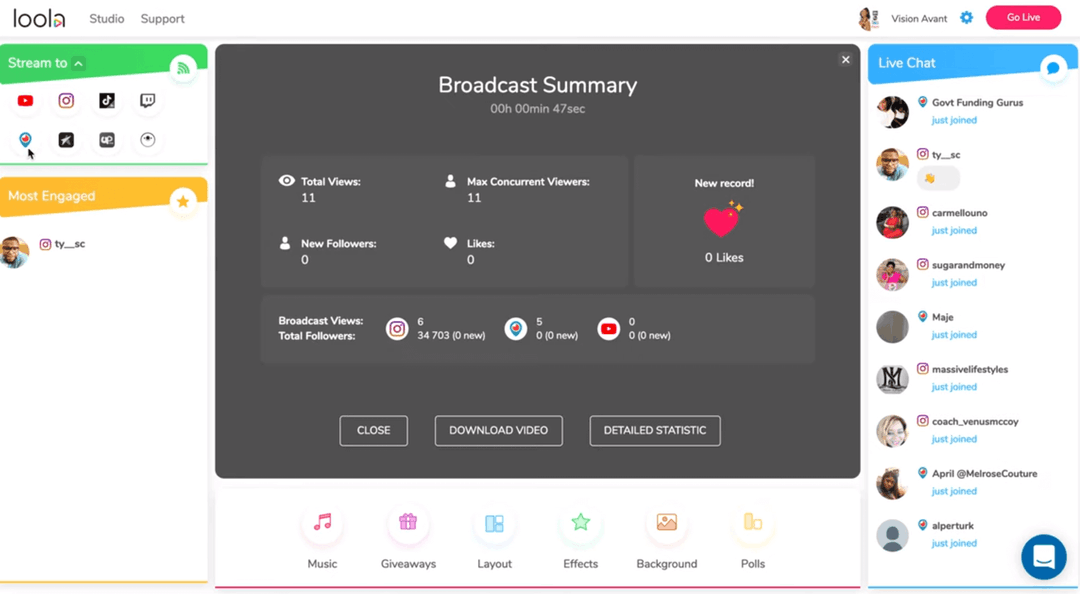
Harga: gratis, 19 dan 39 USD
Mengapa LoolaTv?
- Multicasting
- Statistik
Ada beberapa cara untuk menonton dan go Instagram live dari PC dan Mac.
Cara termudah untuk melihat live streaming Instagram di PC dan Mac, atau laptop adalah menggunakan browser. Anda juga bisa melihat live IG menggunakan BlueStack. Pengguna Windows 10 dapat mengatur aplikasi resmi untuk memulai Instagram dan streaming dengan cepat.
BlueStack juga bagus untuk go Instagram live sendiri. Ini pasti pilihan Anda jika Anda sering bekerja dengan konten IG dari computer atau melalui laptop. Ini menyediakan semua opsi yang tersedia di aplikasi. Mereka yang hanya berfokus pada streaming sebaiknya memilih YellowDuck dan OBS Studio. LoolaTv adalah opsi untuk streaming di beberapa media sosial secara bersamaan.
Apa pun yang Anda pilih, gunakan tips ini untuk membuat live streaming Anda di Instagram dari PC atau Mac menjadi lebih baik:
- Temukan topik terbaik untuk live stream. Anda dapat mengetahui minat audiens Instagram Anda dengan membuat survei di Stories dan mempelajari angka-angka di Insights.
- Pilih tempat yang tepat untuk go live. Tempat terbaik untuk go live di Instagram di computer adalah tempat yang tenang dan indah tanpa ada orang di sekitarnya. Jika memungkinkan, sewa studio.
- Pastikan computer Anda siap untuk live stream di Instagram. Periksa koneksi Internet, speaker, mikrofon, dan kamera.
- Undang orang untuk menonton live stream Anda di Instagram. Sebaiknya buat halaman tentang Anda dan live stream Anda. Kemudian, tautkan ke halaman ini di bio Anda. Anda juga dapat mempostingnya di Stories. Kemudian, pengguna selalu dapat membuka profil Anda dan melihat kapan Anda akan melakukan live streaming lain kali.
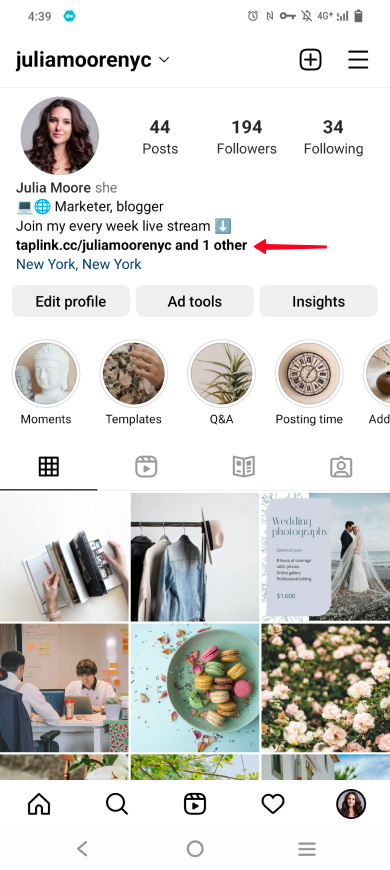
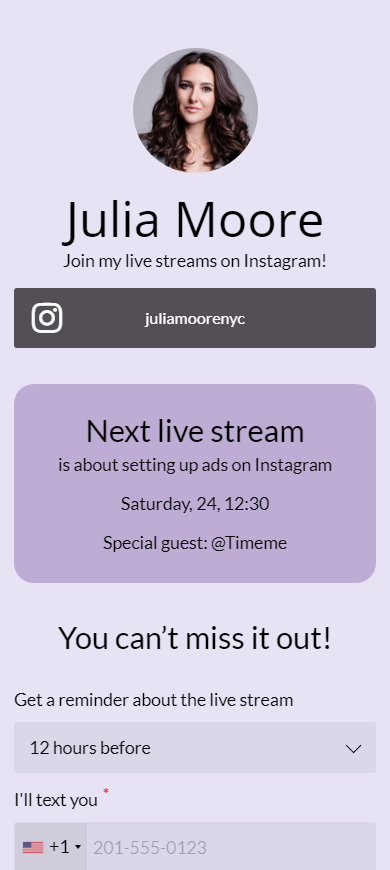
Halaman ini dibuat di Taplink, Anda juga dapat membuat yang sama atau lebih baik untuk live stream Anda di Instagram!